一、实验目的
1、会使用交换机构建局域网
2、理解交换机构建的局域网的广播域和冲突域
3、构建虚拟局域网 vlan
二、实验环境
Windows 11、Cisco Packet Tracer7.3.0 版本
三、实验内容与步骤
1、交换机构建局域网实验拓扑图。
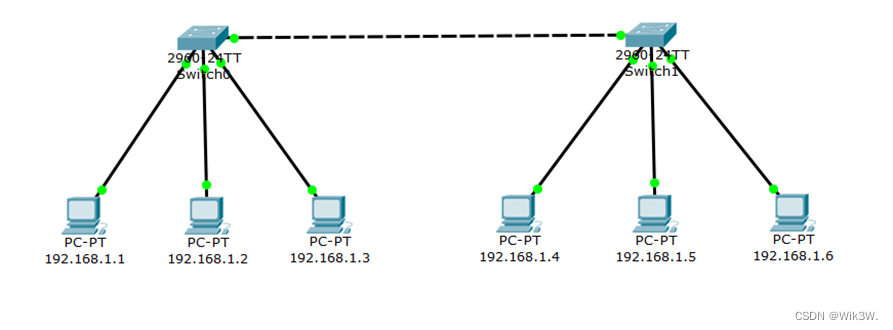
2、置地址和子网掩码。
配置 pc 机的 ip 地址为 192.168.1.1,192.168.1.2,192.168.1.3, 192.168.1.4 , 192.168.1.5 , 192.168.1.6. 子 网 掩 码 都 为 255.255.255.0 步骤如下:
1)点击 pc0 机,出现以下页面
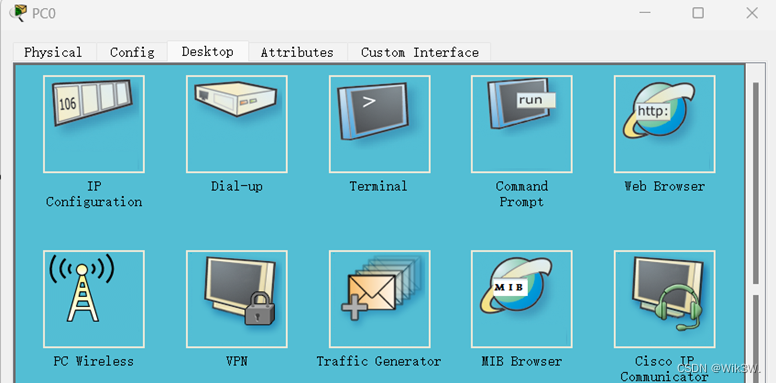
2)点击IP Cofiguration进行如下配置
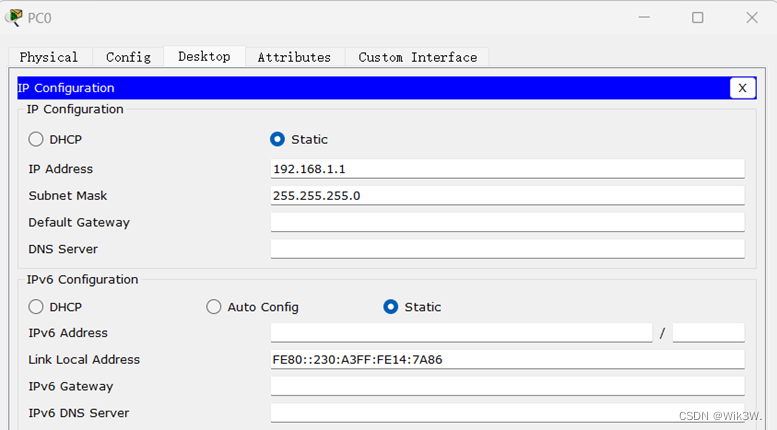
3)依次对pc1,pc2,pc3,pc4进行不同的ip地址和子网掩码的配置
3、进行连通性测试
1)点击各PC,在打开的页面选择“桌面”——“命令提示符”,在这里面输入ping <相邻主机的IP地址>,即可测试其连通性。打开命令提示符(commandprompt)

2)这里测试pc0与pc1的连通性,pc0的ip为192.168.1.1,pc1的ip为192.168.1.2,测试结果正常
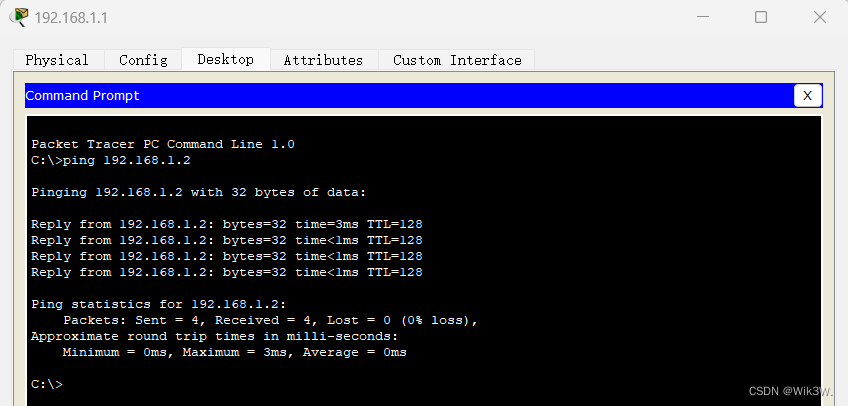
4、交换机的广播域和冲突域
1)点击cisco右下角小机器人,点击Edit Filters,把IPV4除了ICMP以为的协议全部关闭
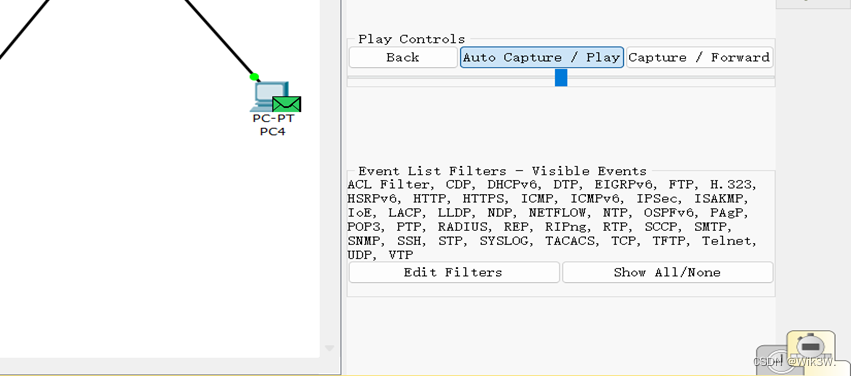
2)用 ping 命令查看各 PC 机之间是如何通 过交换机来传输数据的
3)通过观察各 PC 机之间传输数据的规律变化,了解交换机所构建的 局域网的冲突域及广播域
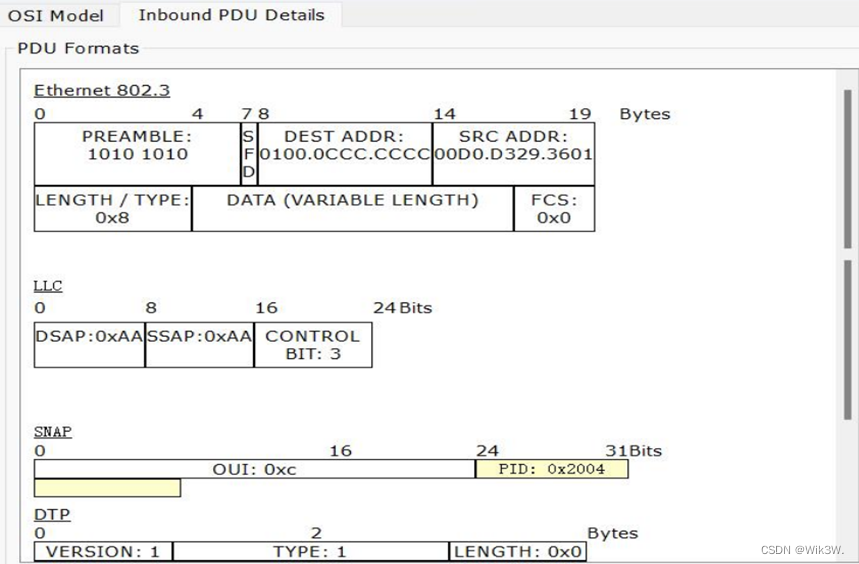
5、构建虚拟局域网vlan
1)首先打开交换机 Switch0,默认是用户模式,输入命令 enable,进入特权模式;
![]()
输入命令 configure terminal 进入配置模式;

输入命令创建 vlan 10,vlan 20,vlan 30;

用命令进入各 PC 机与交换机的端口,输入switchport access vlan 10 及 switchport access vlan 20将PC0划分在vlan 10,将 PC2 划分在 vlan 20,PC3划分在vlan 30;交换机之间的端口用命令 switch mode trunk来配置。

打开交换机 Switch1,依次进行以上操作,结果如下
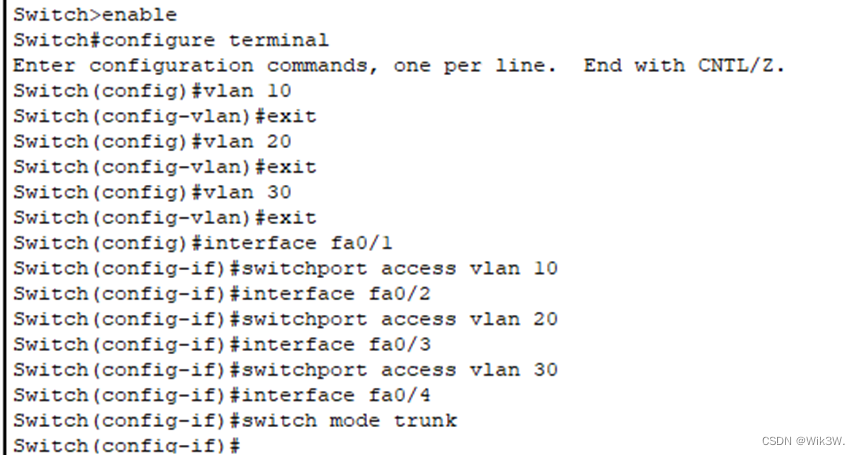
查看valn是否划分成功,以PC0为例,进入PC0的终端,利用 ping 命令来测试PC1、PC2、PC3、PC4 、PC5的 IP 看是否可以连接成功,通过观察发现,PC3可以连接成功的,PC1、PC2、PC4 、PC5连接请求超时。
192.168.1.1 ping 192.168.1.2
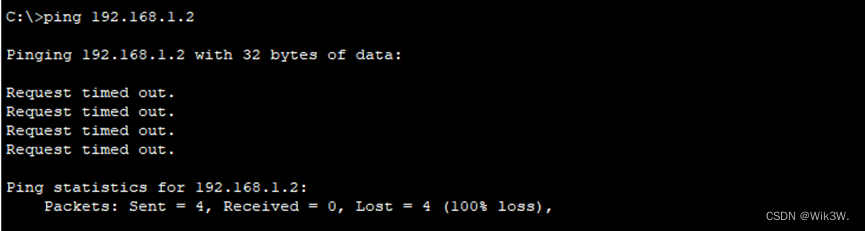
192.168.1.1 ping 192.168.1.3
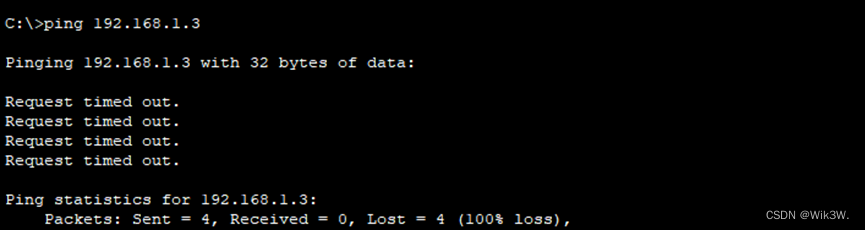
192.168.1.1 ping 192.168.1.4

192.168.1.1 ping 192.168.1.5

192.168.1.1 ping 192.168.1.6
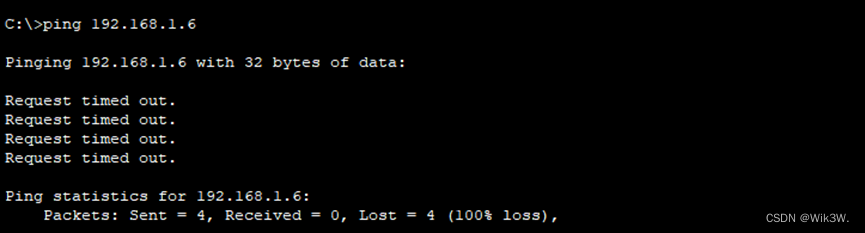
只有在同一个valn下的pc才能连通
四、实验结果分析
1、学会使用交换机构建局域网 。
在使用交换机组建的局域网是根据交换机自主学习产生的 mac 地址交换表进行存储转发的,当 ping 传输数据时,第一次传送数据需要广播,自动生成 mac 地址表,第二次则不需要了。
2、交换机构建虚拟局域网 vlan 的好处。
集线器的所有接口都属于一个冲突域,而交换机的每一个接口都是一个冲突域,所以交换机可以完美的分割冲突域。
交换机分割了冲突域,但是不能分割广播域,随着交换机端口数量的增多,网络中广播增多,降低了网络的效率,交换机的所有接口都属于一个广播域,所以交换机默认情况下无法分割广播域,但是可以通过 VLAN(虚拟局域网)来分割广播域 。






















 1625
1625











 被折叠的 条评论
为什么被折叠?
被折叠的 条评论
为什么被折叠?








